ps复制粘贴图形的方法:首先在电脑上打开PS软件;然后将需要处理的图片都拖至PS中;接着用魔棒工具或套索工具等,选中需要复制的图形选区;最后选择“移动工具”,将图形拖到需要粘贴的位置即可。
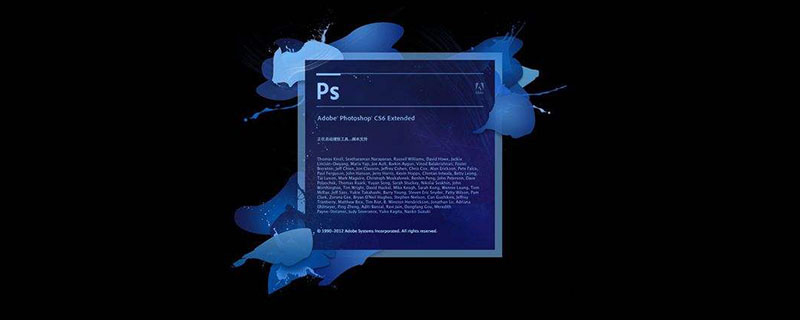
本文操作环境:Windows7系统,Adobe Photoshop CS6版本,Dell G3电脑。
推荐:《ps教程》
1、在电脑上打开PS软件
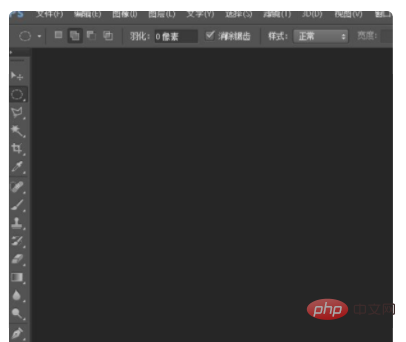
2、将需要处理的图片都拖至PS中

3、用魔棒工具或套索工具等,选中需要复制的图形选区
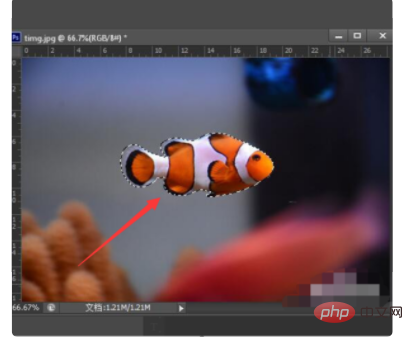
4、选择“移动工具”
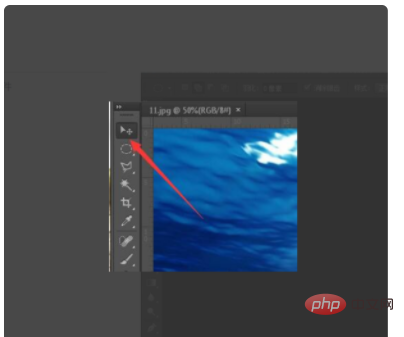
5、使用移动工具左键单击该选区,拖到需要粘贴的位置
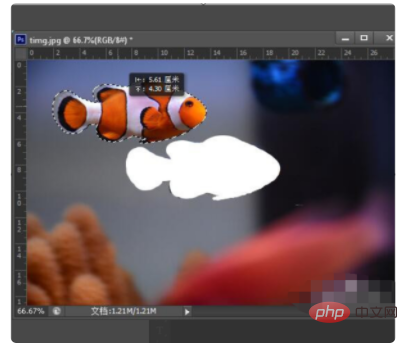
6、效果如图所示
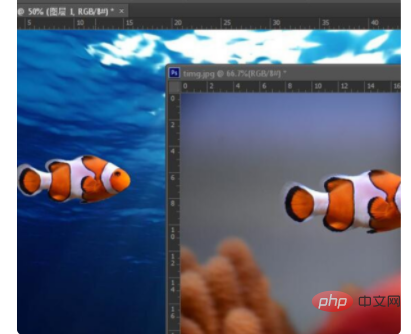
7、需要复制多少个该图形,就拖拽多少次

8、如果需要调整复制出来的图形大小,则使用Ctrl+T,自由变换,放大缩小图片即可
以上是ps怎么复制粘贴图形的详细内容。更多信息请关注PHP中文网其他相关文章!

